プリンタを持っていないので、コンビニのマルチコピー機を使ってプリントすることにしてみました。
①USBメモリを使ってみる
文書はWordからPDFに保存をして、手持ちのUSBメモリ(FAT32)に入れました。
PDFファイルは3ページあります。機器によって対応するバージョンが明記されていますので、確認すると「1.3」となっていました。
近所のスーパー(ヨーカドー系列)にあるマルチコピー機を使ってみました。
最初に文書印刷を選び、10円を入れてから、USBメモリを挿しこみます。液晶パネルには、隠しファイルも含めてリストが表示されました。
目的の文書を選択して、印刷を待っているとエラーの表示で印刷ができません。
データを選ぶ前に、1枚の印刷料金しか表示されないくらいなので、複数ページのデータに対応しないのではないかと思われます。
次に、セブンイレブンに行ってみました。
文書印刷を選んで、記憶媒体を選んでからUSBメモリを挿します。
しかし、いつまで経っても次の画面に移行しません。アクセスランプはずっと点滅していました。
USBメモリのフォーマットが対応しなかったのかもしれないので、問い合わせをしておきました。
ゼロックスより対応するフォーマットについて以下の返答をいただきました。
| お問い合わせの件ですが、 マルチコピー機で対応しているUSBメモリのファイルシステムは、 FAT16、FAT32、NTFSの3種類となります。 また、マルチコピー機にてUSBメモリーをご利用になるには、 いくつかの制限がございます。 ・パスワードの設定があればご使用できません。 ・通信機能など複合タイプはご使用できません。 ・USBポートを介したハードディスクは使用できません。 (一般にUSBキャッシュメモリーと呼ばれるものはご使用できます) ・USB内にドライブレター(ドライブ割り当て)等の設定があると ご利用できない場合があります。 ・USBメモリーのコンテンツにアクセスするために別途ユーティリ ティソフトが必要なUSBメモリーは動作保証外となっております。 上記制限をクリアしているUSBメモリーであれば、ご利用いただけるかと存じます。 |
②ネットプリント
インターネット経由でデータをマルチコピー機で印刷することができます。
自宅のMacを使って、セブンイレブンのネットプリントのWebサイトに登録しました。
PDFファイルをネットプリントのサイトに送ります。
試しにDropbox経由でiPhoneを使って転送もしてみました。
プリント待ちのリストに送信したファイルが表示されると、予約番号が発行されてページ数と料金も表示されます。
1ページ、20円でした。USBメモリで持っていくより2倍の料金となっています。
セブンイレブンに行ってマルチコピー機に予約番号を打ち込むと料金が表示されて、印刷することができました。
これで無事に印刷物が手に入りました。
それにしても、余計な手間をかけて料金が増えるのでは納得がいかないので、USBメモリでもちゃんと印刷できることを確認しておきたいと思います。
③SDカード
microSDをSDカードのアダプタに付けてセブンイレブンに持って行きました。
文書印刷を選択し、SDカードを挿すとファイルが表示され、目的のPDFファイルを選んだところちゃんとページ数が表示されました。
問題なく1ページ10円で印刷ができました。










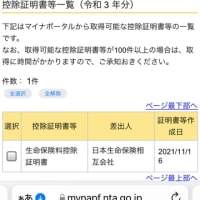
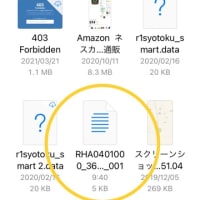
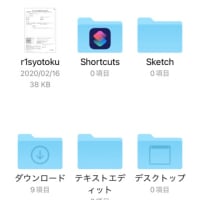
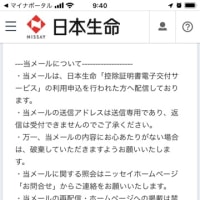
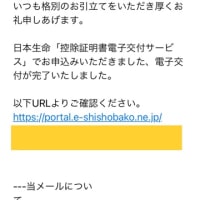
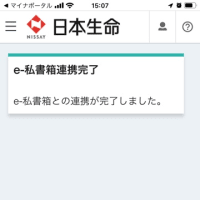
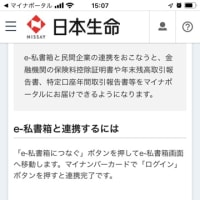
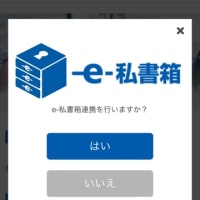
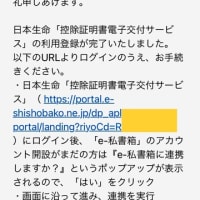
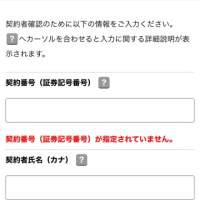
※コメント投稿者のブログIDはブログ作成者のみに通知されます